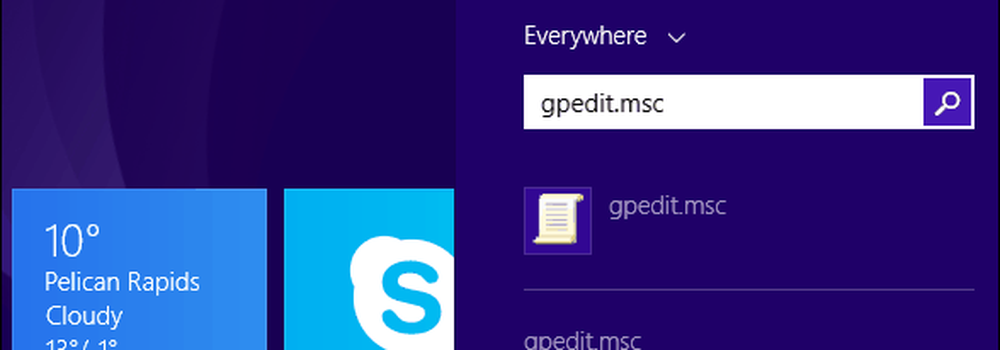Consejos para facilitar el inicio de sesión en Windows 8.1

Configurar Windows 8.1 para iniciar sesión automáticamente.
La forma más fácil es configurar Windows para iniciar sesión automáticamente. Presione Ctrl + R en su teclado para que aparezca el diálogo de ejecución y tipo: control userpasswords2 y pulsa enter.

A continuación aparece la pantalla Cuentas de usuario. Desmarque la casilla: Los usuarios deben ingresar un nombre de usuario o contraseña para usar esta computadora y haga clic en Aceptar.

Luego deberá ingresar la contraseña de ese usuario dos veces para confirmar que no desea que tengan que ingresar una contraseña. También deberá hacerlo para cada usuario en su sistema que no quiera usar una contraseña ... pero es probable que esta sea su PC sin otros usuarios..
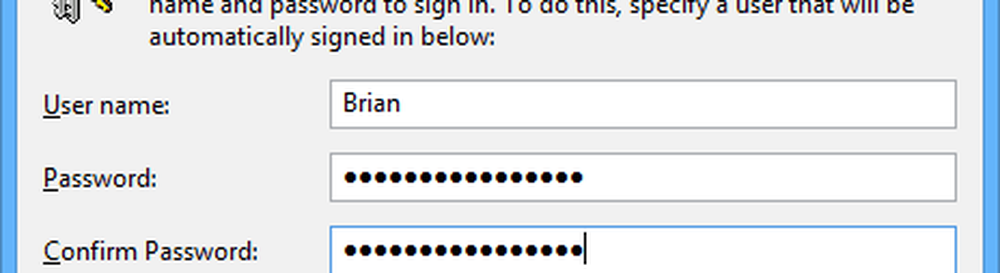
Use un PIN para iniciar sesión
Echamos un vistazo al uso de un PIN para iniciar sesión antes, cuando salió la primera versión de Windows 8 y la función aún está allí, solo en una sección diferente de 8.1. Primero, levanta la barra de encantamientos y pulsa y pulsa Configuración> Cambiar configuración de PC.

En la siguiente pantalla seleccione Cuentas..
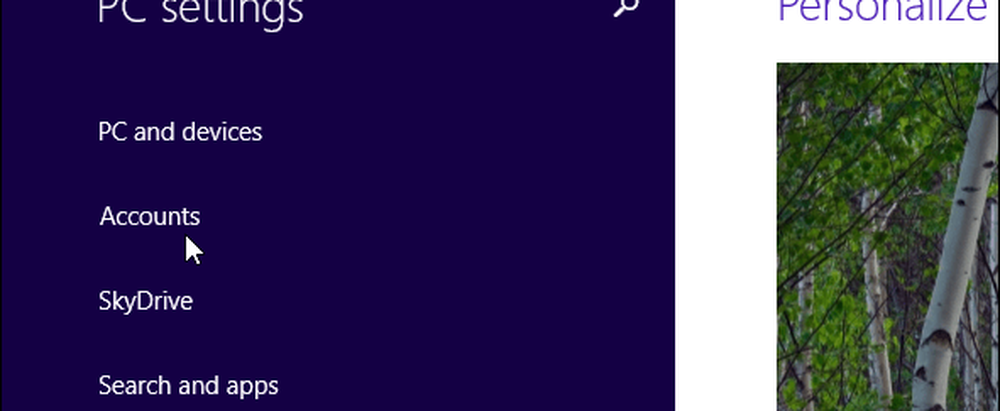
Luego, en Cuentas, elija las opciones de inicio de sesión y seleccione PIN en el lado derecho de la pantalla.
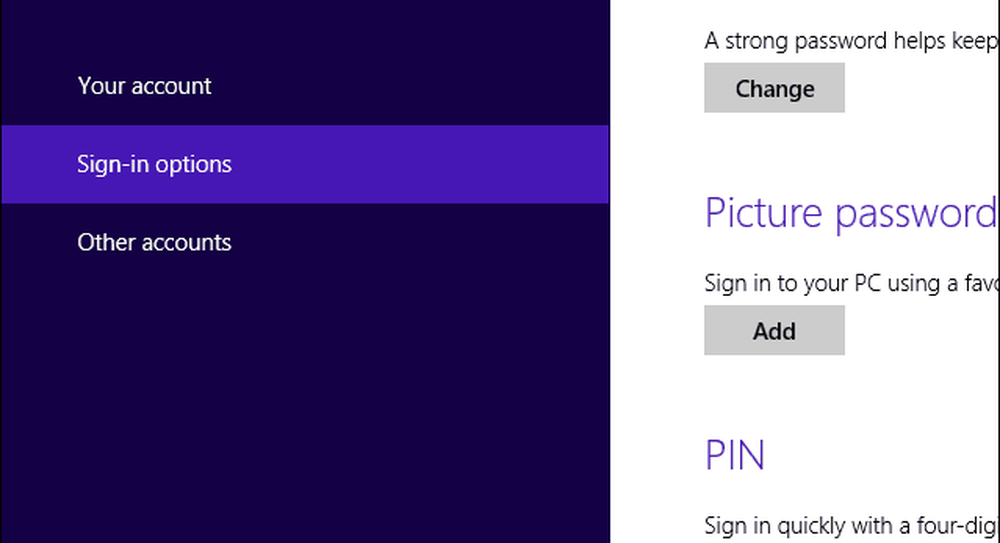
Escriba su contraseña actual de la cuenta de Microsoft, luego su PIN dos veces y estará todo listo.
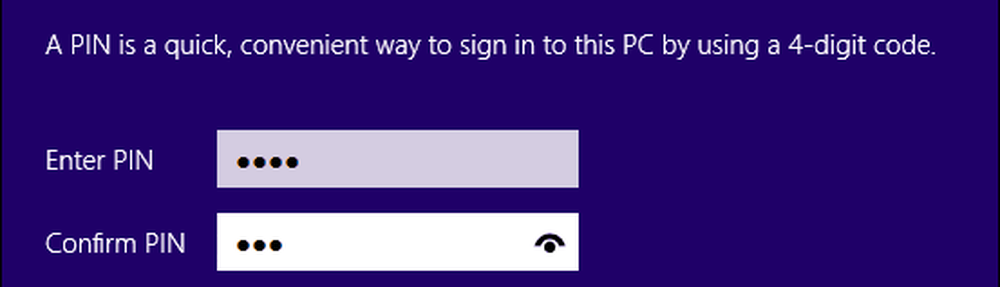
Desactivar la contraseña de suspensión
Otro truco genial para iniciar sesión más rápidamente, es deshabilitar la contraseña requerida cuando se despierta Windows 8.1 de la suspensión. Hacer clic Tecla de Windows + W en el teclado para que aparezca la búsqueda de configuración de Windows y tipo: Opciones de poder.
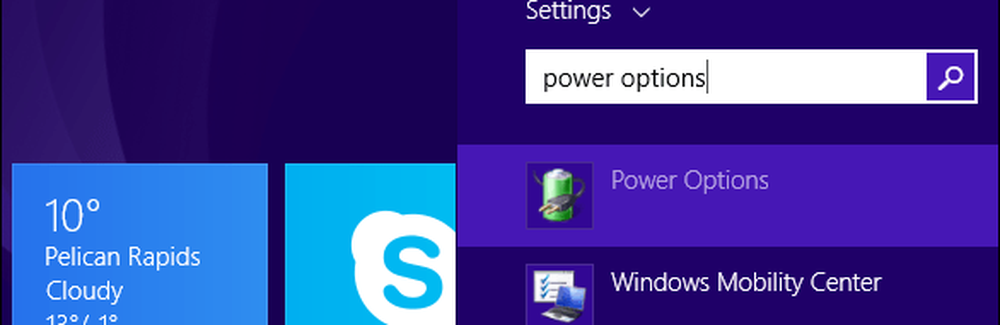
Las opciones de energía aparecerán en el escritorio, seleccione Definir qué hacen los botones de energía y marque No requiere contraseña.

Un consejo para Windows 8.1 Pro
Una cosa más que puedes probar si tienes un sistema Windows 8.1 Pro es ir a gpedit.msc y desactivar la pantalla de bloqueo. Tendrá que navegar a:
Configuración de la computadora> Plantillas administrativas> Panel de control> Personalización. Luego, en Configuración a la derecha, haga doble clic en No visualizar la pantalla de bloqueo.